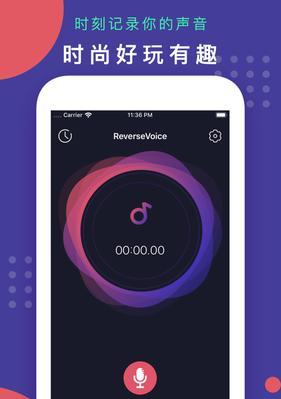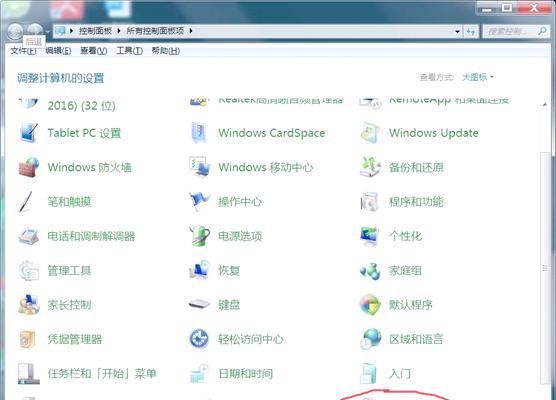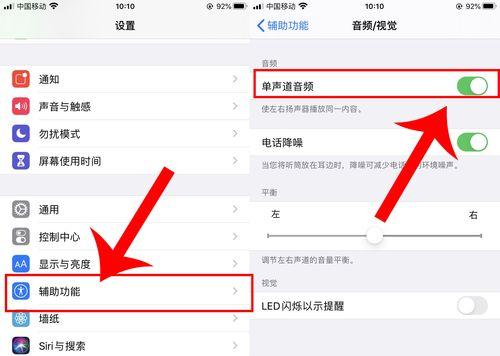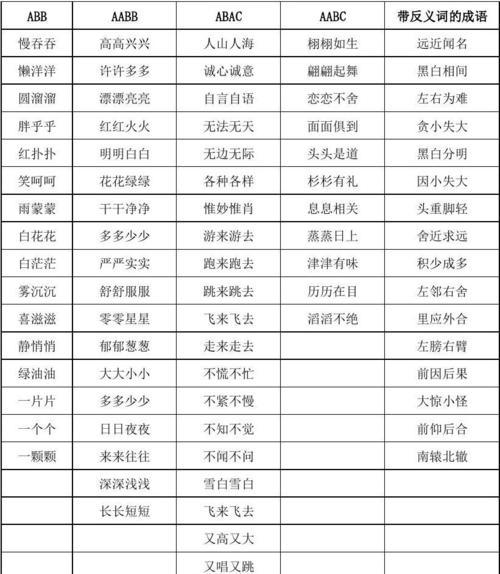电脑发出砰砰声怎么办?如何解决电脑声音异常问题?
- 网络技术
- 2025-03-24 11:56:02
- 79
我们都知道,现代电脑几乎成了我们生活中不可或缺的一部分。它在工作、娱乐以及信息处理方面发挥着巨大作用。但有时,我们的电脑会发出一些不寻常的声音,比如“砰砰”声,这不仅令人焦虑,而且可能预示着硬件或软件的问题。本文将为您提供一系列的解决方案,帮助您解决电脑发出不正常声音的问题。
一、确认声音来源
在解决电脑声音异常的问题之前,首要任务是确定声音的来源。电脑发出“砰砰”声可能由以下几种情况引起:
硬盘的问题
冷却风扇灰尘积聚或损坏
主板或其他内部组件的问题
扬声器或音频输出问题

二、检查电脑硬盘
硬盘是电脑存储数据的重要部件,但同时也是声音异常的常见源头之一。硬盘发出“砰砰”声可能是由于以下几个原因:
1.磁头撞击
如果硬盘发出持续的敲击声,可能是磁头卡住或损坏。在这种情况下,应立即备份重要数据,并考虑硬盘更换或数据恢复服务。
2.磁盘损坏
硬盘的物理损坏也可能导致异常声音。使用硬盘检测工具检查硬盘健康状况可以辅助诊断问题。
3.故障诊断
通过系统自带的硬盘检测工具,比如Windows中的“chkdsk”命令,可以检测硬盘是否存在问题。

三、清理和检查电脑风扇
电脑的冷却风扇为了保证机器正常工作,会不停地运转。但长时间使用后,风扇可能会因为灰尘积累或损坏产生噪声。以下是针对风扇问题的操作步骤:
1.清理灰尘
定期打开电脑机箱,使用压缩空气或软毛刷轻轻清理风扇上的灰尘。
2.检查风扇运转
确保风扇能够自由转动而不受阻碍。如果风扇有损坏的迹象,例如叶片弯曲或卡住,应更换风扇。
3.润滑轴承
有时候风扇轴承干涩也会导致噪音,可以涂上适当的润滑脂来减少噪音。

四、诊断主板或其他内部组件
电脑其他内部硬件故障,如主板上的电容爆裂或接触不良,也可能产生声音。这通常需要专业人员使用诊断工具和电脑知识进行检查和修复。
五、检查音频输出设备
如果问题并非来自内部硬件,而是扬声器或音频输出设备,您可以尝试以下步骤:
1.检查扬声器连接
确保扬声器电缆连接正确无误,并尝试更换扬声器端口或者使用其他音频输出设备。
2.软件设置复位
调整电脑的音频设置,确保没有错误的音频输出选项被激活。在控制面板中检查扬声器的默认设备设置。
六、常见问题及解决方案汇总
为了帮助您更全面的理解和解决问题,以下是一些常见问题及其可能的解决方案:
硬盘出现敲击声,怎么办?如果硬盘发出异常声音,首先建议备份数据,并且避免再对硬盘进行写入操作。尽快联系专业人士进行诊断和更换。
风扇噪音大,应该如何处理?定期清理电脑内部灰尘,并检查风扇是否正常运转。如果问题依旧,可能需要更换风扇。
电脑频繁发出声音,但找不到原因。如果无法确定声音来源,建议关闭电脑,移除所有外部设备,并在无负载的情况下开启。若声音消失,则可能是外围设备问题;若仍有声音,则可能是内部硬件问题。
七、与建议
在电脑使用过程中,若遇到“砰砰”的异常声音,首先要冷静,逐步排查可能的原因。无论是硬件还是软件的问题,及时采取适当的措施可以避免更严重的问题发生。对于硬件可能出现的问题,一般需要借助专业工具或人员的帮助;而对于软件方面的问题,调整设置或更新驱动往往可以解决问题。
综合以上,电脑发出异常声音并不一定是灾难性的,但应该引起您的重视。定期维护和正确应对,能够延长电脑的使用寿命,并确保数据安全。在处理过程中,若不确定如何操作,建议咨询专业人士。希望本文能帮助您解决电脑声音异常的问题。
版权声明:本文内容由互联网用户自发贡献,该文观点仅代表作者本人。本站仅提供信息存储空间服务,不拥有所有权,不承担相关法律责任。如发现本站有涉嫌抄袭侵权/违法违规的内容, 请发送邮件至 3561739510@qq.com 举报,一经查实,本站将立刻删除。!
本文链接:https://www.siwa4.com/article-22704-1.html